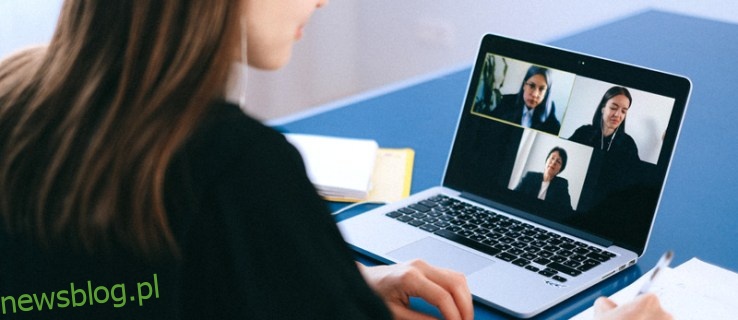W ciągu roku Zoom doświadczył ogromnego wzrostu popularności. Wielokrotnie okazał się znacznie lepszy od alternatyw dla wirtualnych konferencji.
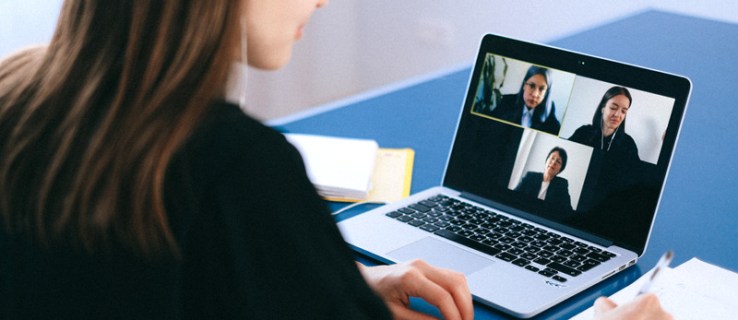
Zoom pozwala użytkownikom tworzyć ankiety, które pomagają zebrać opinie od uczestników spotkania. Umożliwia tworzenie ankiet jedno- lub wielokrotnego wyboru oraz dostęp do wyników na żywo. W tym artykule dowiesz się, jak tworzyć ankiety dla spotkań Zoom na obsługiwanych urządzeniach.
Spis treści:
Wymagania
Zanim przejdziemy do sedna sprawy, zapoznajmy się z niektórymi wymaganiami dotyczącymi tworzenia ankiet w Zoom. Przede wszystkim host musi być licencjonowanym użytkownikiem. Innymi słowy, musisz być płatnym użytkownikiem. Tak więc jedną z dodatkowych funkcji, które mają licencjonowani użytkownicy, jest funkcja odpytywania.
Innym czynnikiem ograniczającym jest to, że ankiety można tworzyć tylko dla zaplanowanych i natychmiastowych spotkań (gdzie gospodarz używa osobistego identyfikatora spotkania).
Na koniec musisz upewnić się, że używana wersja Zoom jest aktualna.
- Jeśli używasz klientów stacjonarnych dla systemu Windows, Twoja wersja powinna być 3.5.63382.0829 lub nowsza.
- Jeśli używasz klienta na komputery Mac, musi to być wersja 3.5.63439.0829 lub nowsza.
- W przypadku systemu Linux wersja klienta powinna być 2.0.70790.1031 lub nowsza.
Tak więc, jeśli masz problemy z sondowaniem na swoim kliencie, powinieneś spróbować zaktualizować oprogramowanie.
Jak utworzyć ankietę w powiększeniu z aplikacji mobilnych
Zoom jest szeroko stosowany na urządzeniach mobilnych. Oczywiście istnieje zarówno wersja na Androida, jak i iOS. Ale jeśli chodzi o ankiety, rzeczy nie są dokładnie takie same, jak w wersji Zoom na komputery stacjonarne.
W ankietach mogą brać udział wszyscy uczestnicy spotkania – nie muszą być członkami płatnymi.
Jednak licencjonowani użytkownicy nie będą mogli zarządzać ankietami w aplikacji mobilnej ani tworzyć ich. Aby to zrobić, hosty muszą użyć klienta pulpitu.
Odpowiedź brzmi więc, że nie można tworzyć ankiet w Zoom z aplikacji mobilnych.
Jak utworzyć ankietę w powiększeniu z systemu Windows, Mac lub Chromebook
Dla dowolnego z powyższych urządzeń najlepszym sposobem utworzenia ankiety jest skorzystanie z przeglądarki internetowej.
Otwórz przeglądarkę i przejdź do strony głównej Zoom. Tam zaloguj się przy użyciu swoich danych logowania i wybierz swoje zdjęcie profilowe w prawym górnym rogu ekranu. Zobaczysz teraz swoją stronę profilu.
Włączanie ankiet
Zanim będziemy mogli korzystać z ankiet w Zoom, musimy je włączyć. Oto jak:
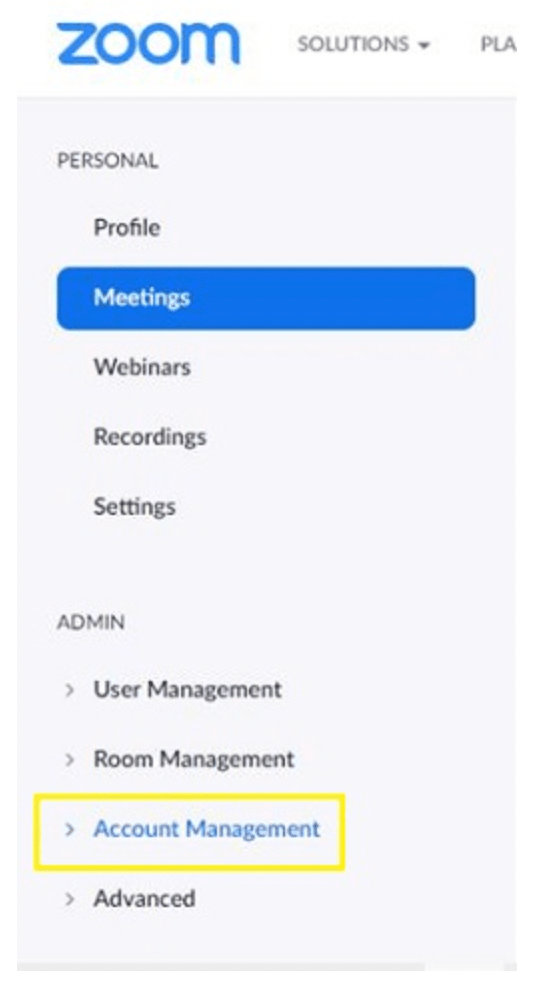
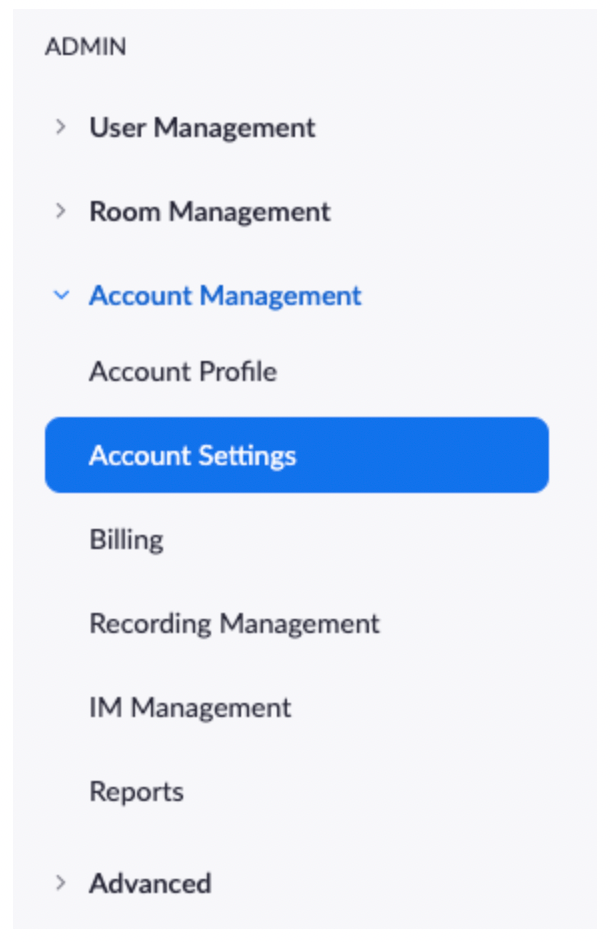
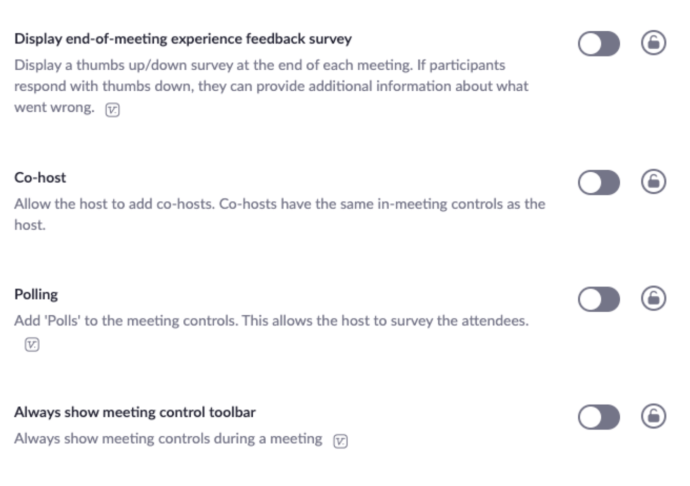
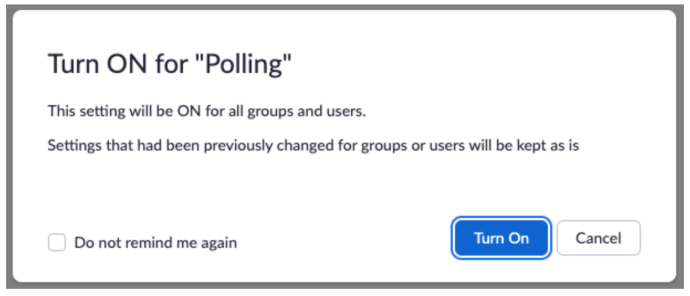
Jeśli chcesz, aby opcja odpytywania była obowiązkowa dla wszystkich użytkowników na Twoim koncie, wybierz ikonę kłódki i potwierdź.
Tworzenie ankiety
Teraz, gdy włączyłeś opcję sondowania, nadszedł czas, aby utworzyć sondę. Oto jak:
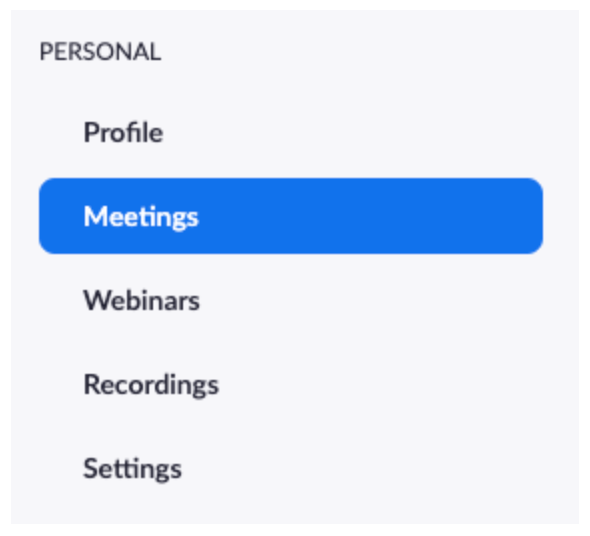
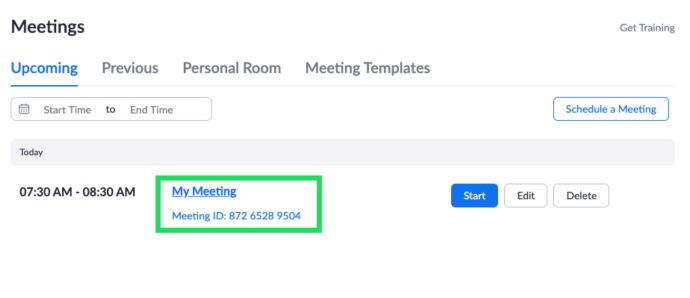
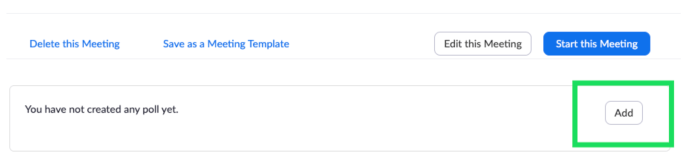
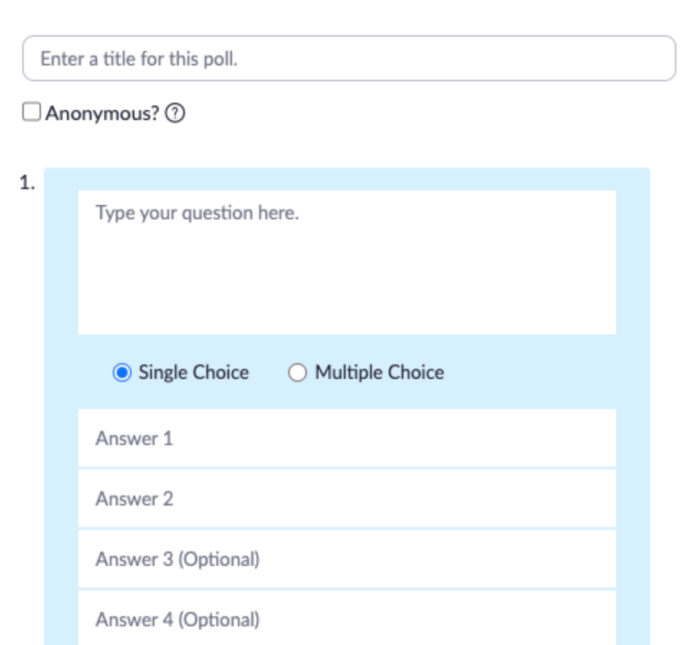
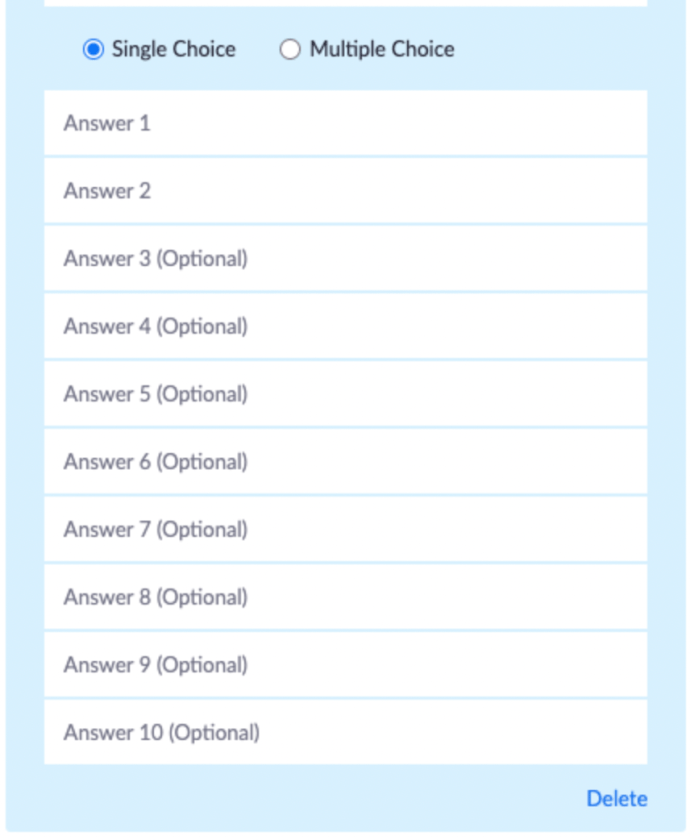
Aby utworzyć ankiety podczas spotkania, kliknij opcję Ankieta. Spowoduje to automatyczne otwarcie preferowanej przeglądarki i umożliwi utworzenie ankiety w taki sam sposób, jak powyżej. Pamiętaj, że na spotkanie przypada maksymalnie 25 ankiet.
Rozpoczęcie ankiety
Po utworzeniu ankiety wystarczy ją uruchomić. Spotkanie musi trwać, abyś mógł dodać ankiety.
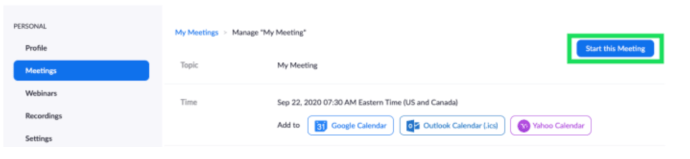

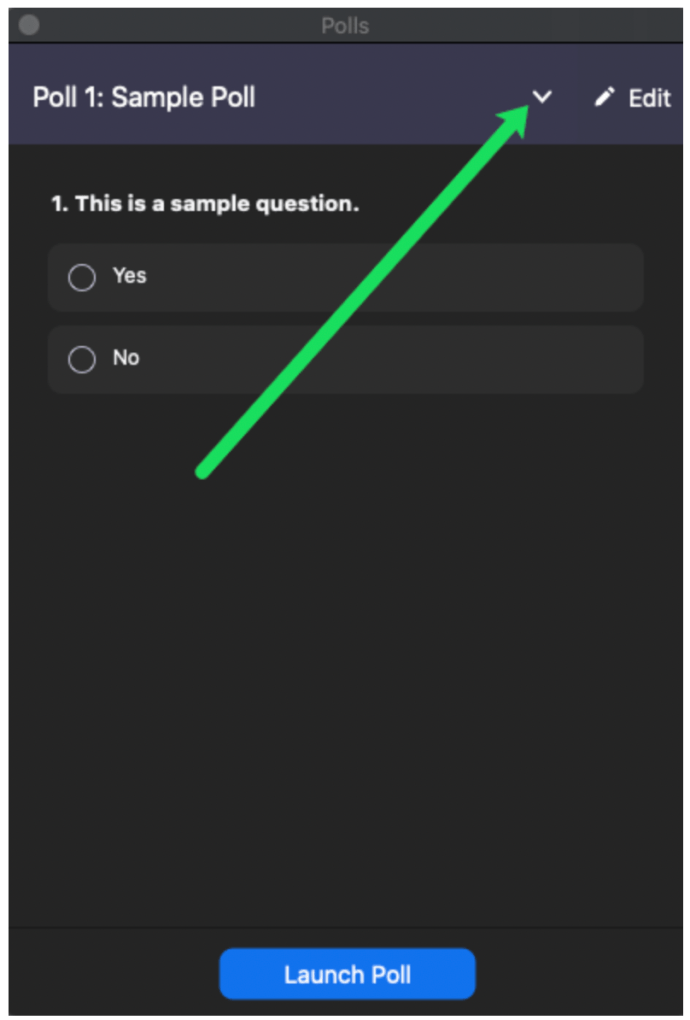
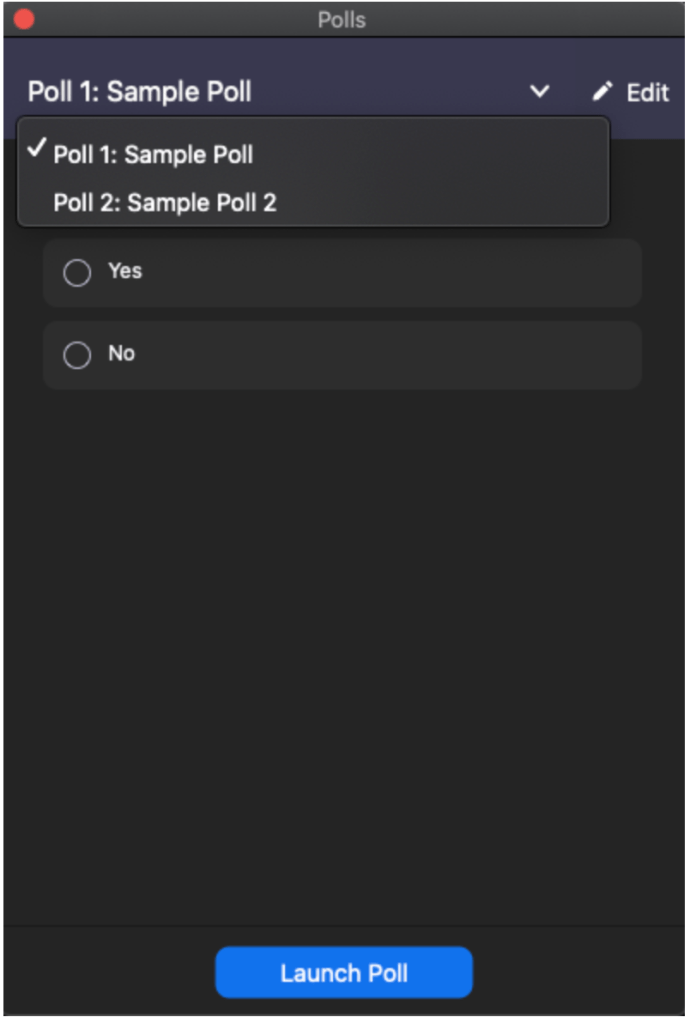
Po uruchomieniu ankiety wszyscy uczestnicy będą mogli wziąć w niej udział. Jako gospodarz będziesz mógł zobaczyć wyniki na żywo.
Zakończenie ankiety
Jako gospodarz jesteś osobą, która może zakończyć ankietę w dowolnym momencie. Aby zakończyć ankietę, zrób tak:
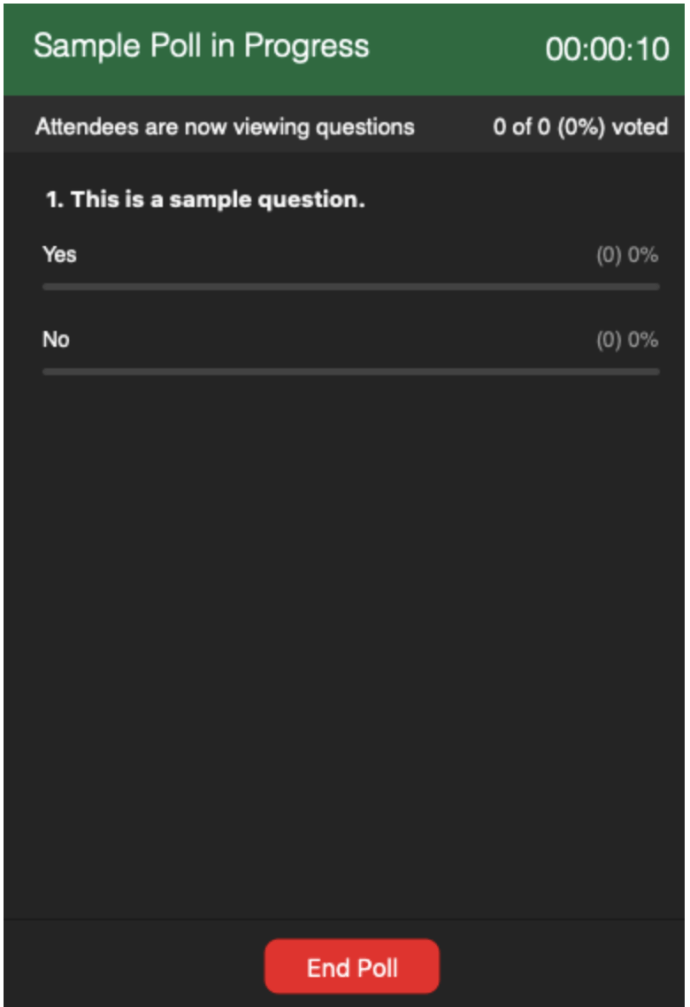
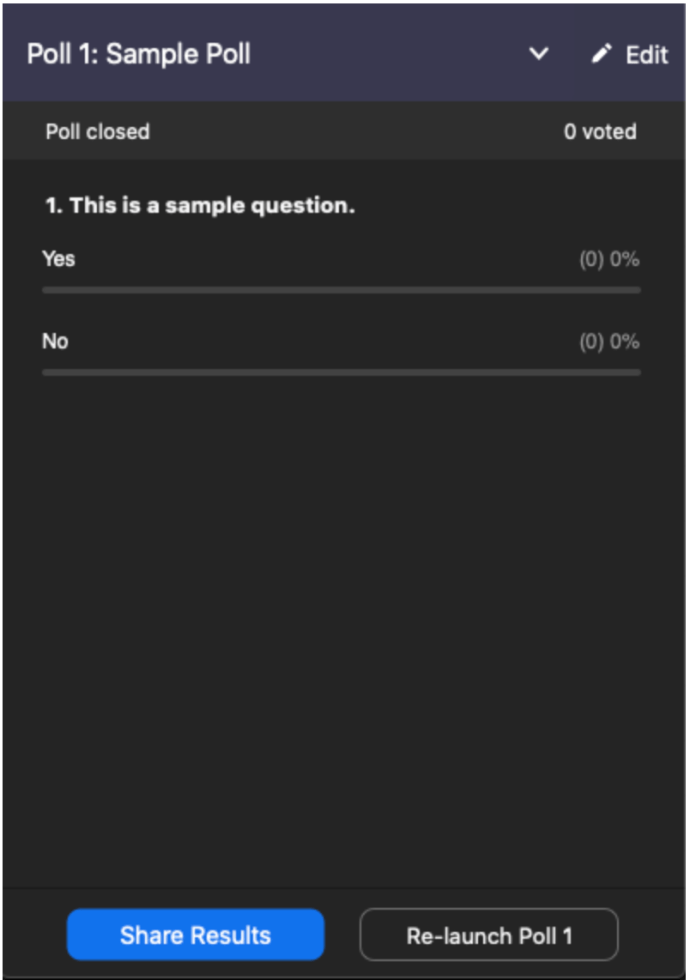
Aby zatrzymać udostępnianie wyników, wybierz opcję Zatrzymaj udostępnianie.
Włączanie odpytywania dla grupy
Jeśli chcesz, aby konkretna grupa, którą obsługujesz, uzyskała dostęp do funkcji ankiety. Oto jak to zrobić.
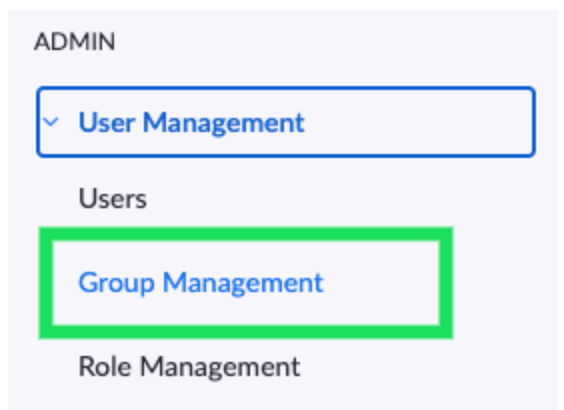
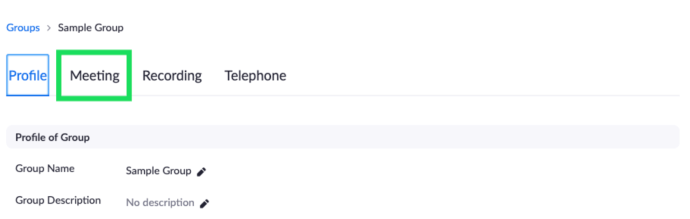
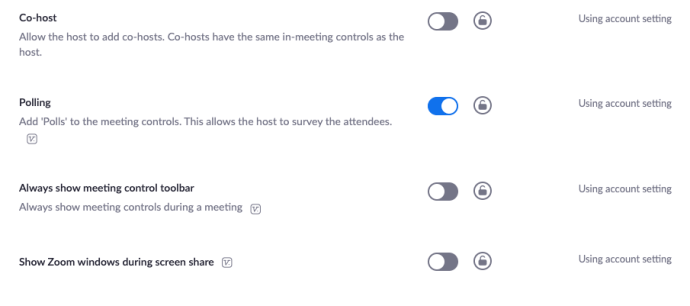
Włączanie odpytywania dla siebie
Możesz chcieć włączyć odpytywanie do własnych celów. Aby to zrobić, postępuj zgodnie z powyższymi instrukcjami, ale przejdź do Zarządzanie kontem, a następnie Ustawienia konta (zamiast Zarządzanie użytkownikami).
Dodatkowe często zadawane pytania
Oto odpowiedzi na więcej pytań dotyczących ankietowania uczestników na Zoom.
Gdzie mogę zobaczyć wyniki ankiety?
Jak wspomniano powyżej, w momencie zakończenia ankiety uzyskasz dostęp do wyników ankiety. Wyniki ankiety można udostępniać innym członkom grupy, a udostępnianie można przerwać w dowolnym momencie. Jeśli chcesz, aby inni uczestnicy mogli widzieć wyniki ankiety według nazw uczestników, musisz odznaczyć opcję Anonim podczas tworzenia ankiety.
Czy ankiety trzeba tworzyć przed czy po rozpoczęciu spotkania?
Ankiety w Zoom można tworzyć przed i po rozpoczęciu spotkania. Jedyną rzeczą, którą musisz zrozumieć, jest to, że będziesz przeprowadzać ankiety w przeglądarce na komputerze. Tak więc, nawet jeśli używasz klienta stacjonarnego, po wybraniu opcji tworzenia ankiety zostaniesz przekierowany do domyślnej przeglądarki.
Utworzenie ankiety nie powoduje jednak jej automatycznego uruchomienia. Aby przeprowadzić ankietę, musisz mieć aktywne spotkanie. Ponownie, nie będziesz mógł uruchomić ankiety przed rozpoczęciem sesji.
Jak wysłać wiadomość do wszystkich w Zoomie?
Podczas spotkania dotknij ekranu lub przesuń kursor myszy, aby wyświetlić elementy sterujące. Następnie wybierz Więcej, a następnie Czat. Wpisz wiadomość, którą chcesz wysłać innym, i wybierz Wyślij. Jeśli chcesz wysłać wiadomość do określonej osoby lub grupy osób, kliknij strzałkę obok opcji Wyślij i wybierz osoby, do których chcesz wysłać wiadomość.
Ile osób może dołączyć do spotkania Zoom?
Na spotkaniu Zoom możesz gościć do 100 uczestników. Istnieje jednak dodatek o nazwie Large Meeting, który pozwala gościć nawet 1000 uczestników.
Czy Zoom jest lepszy niż Skype?
Skype to oryginalny gigant spotkań online. Była tak popularna, że ludzie nazywali rozmowy wideo przez internet skypingiem. Zestawione obok siebie Skype i Zoom mają swoje zalety. Z reguły Skype jest bardziej holistycznym narzędziem biznesowym. Z drugiej strony Zoom to doskonała opcja dla zespołów, które często komunikują się online i mają dużo spotkań.
Czy muszę zostać licencjonowanym członkiem Zoom?
Jeśli Twoim celem jest uzyskanie dostępu do takich rzeczy, jak tworzenie ankiet i bardziej zaawansowanych funkcji, to tak, musisz być płatnym członkiem. Jeśli jednak chcesz organizować tylko luźniejsze spotkania w celu zdalnej komunikacji z innymi, korzystanie z Zoom za darmo jest całkowicie w porządku. Tak, możesz organizować spotkania jako bezpłatny użytkownik.
Czy mogę udostępnić ankietę bez płacenia za usługę premium?
Istnieją strony internetowe stron trzecich, które zapewniają bezpłatne opcje odpytywania z klikalnymi linkami. Dopóki włączysz funkcję czatu na spotkaniu, możesz opublikować link do zewnętrznej strony ankiety i ominąć usługę Premium Zoom.
Ankiety w powiększeniu
Tworzenie ankiet i zarządzanie nimi jest ograniczone do licencjonowanych członków Zoom. Dotyczy to również przeglądarek komputerowych. Jednak wszyscy członkowie mogą brać udział w ankietach i uzyskiwać dostęp do wyników ankiet, jeśli gospodarz zdecyduje się udostępnić grupie.
Mamy nadzieję, że dzięki temu artykułowi tworzenie ankiet w Zoom stało się bardziej zrozumiałe. Jeśli masz jakieś pytania lub wskazówki dotyczące ankiet w Zoom, zapraszamy do sekcji komentarzy poniżej i kontaktu z naszą społecznością.